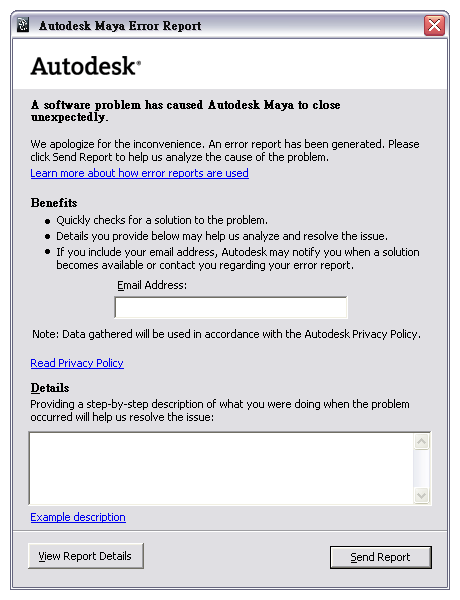使用 Maya 製作大型的專案時,通常需要牽涉各種不同類型的檔案,如未採用系統化的管理方式,專案作業可能遇到執行困難的問題。注意 Maya 儲存檔案與資料夾的名稱限制,檔名必須是英文開頭並可使用數字,不可包含中文或是底線 _ 以外的特殊符號。
建立專案資料夾
執行 [ File > Set Project... ] 開啟設定專案視窗並選擇專案資料夾,若未建立資料夾可按下視窗右上方的 Create New Folder 按鈕。
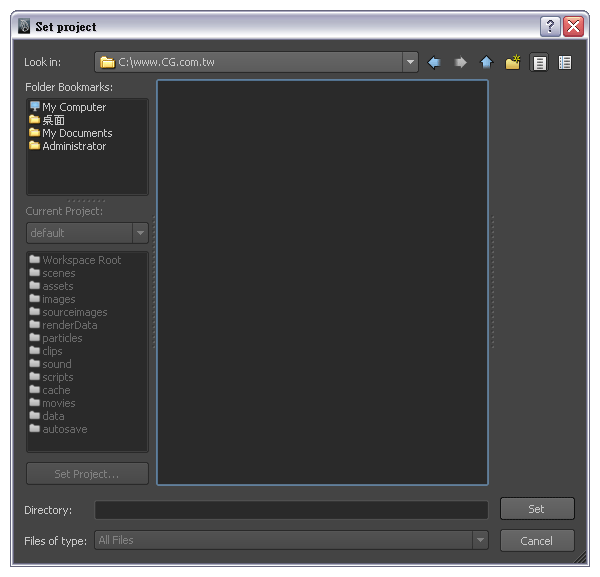
新建立的資料夾應該未包含 Maya 的專案定義檔,請按下 Create default workspace 按鈕。
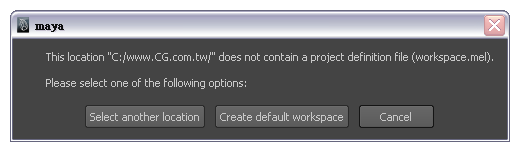
點選功能表 [ File > Project Window ] 開啟 對話框,資料夾可讓您放置不同類型的檔案,例如貼圖的紋理檔案可放在 Sourceimage 資料夾,稍後設定材質時會自動到此資料夾瀏覽,Maya 允許您自訂資料夾名稱。
專案資料夾已經建立。
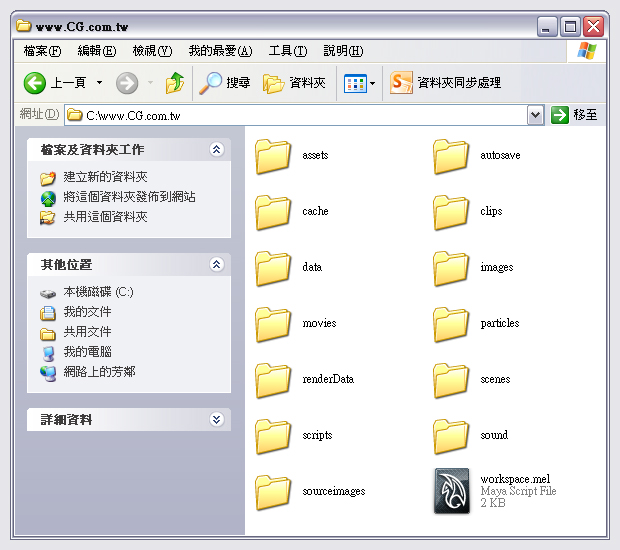
建立新場景
執行 [ File > New Scene ] 建立新的場景,若點選 New Scene 旁的 ![]() 圖示可同時設定單位、播放速度、影片播放長度等。
圖示可同時設定單位、播放速度、影片播放長度等。
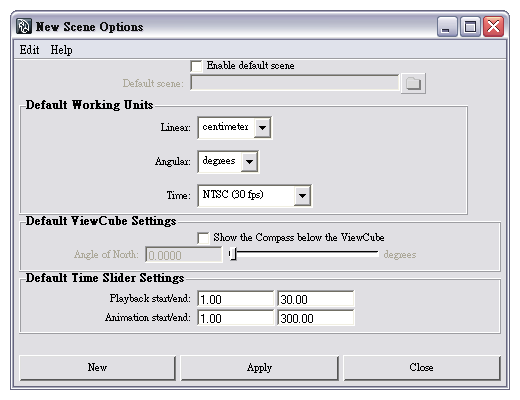 |
Default Working Units 單位設定 Linear 單位:可選擇 millimeter 公厘、centermeter 公分、meter 公尺、inch 英吋等單位。 Angular 角度:可選擇 degrees 角度、radians 弧度為單位。 Time 播放速度:預設值為 24 fps(電影的播放速度每秒 24 影格),若使用 Maya 製作電視播放的影片,請選擇 NTSC ( 30 fps )。 Default ViewCube Settings 檢視方塊設定 Show the Compass below the ViewCube 勾選後顯示羅盤。 Default Time Slider Settings 時間滑桿設定 Playback start / end。 Animation start / end。 |
Maya 部份工具或指令右側的 ![]() 圖示,稱為 Option box,點選時可開啟選項對話框設定相關的參數,例如建立方塊時,透過 Option box 可以準確地設定長度、寬度與高度。
圖示,稱為 Option box,點選時可開啟選項對話框設定相關的參數,例如建立方塊時,透過 Option box 可以準確地設定長度、寬度與高度。
檔案的相容性
Maya 開啟檔案時可向下相容,使用舊版 Maya 儲存的檔案可在較新版的 Maya 開啟,相反的使用舊版 Maya 開啟新版本 Maya 儲存的檔案時可能會有問題,以下是使用 Maya 2009 開啟 Maya 2012 檔案時出現的錯誤訊息。
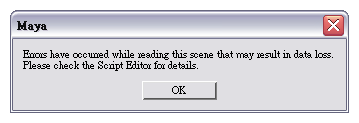
錯誤回報
若遇到無法繼續執行的情況 Maya 將嘗試自動儲存並顯示錯誤訊息,為了避免遇到當機影響工作進度,建議養成隨時存檔的習慣。